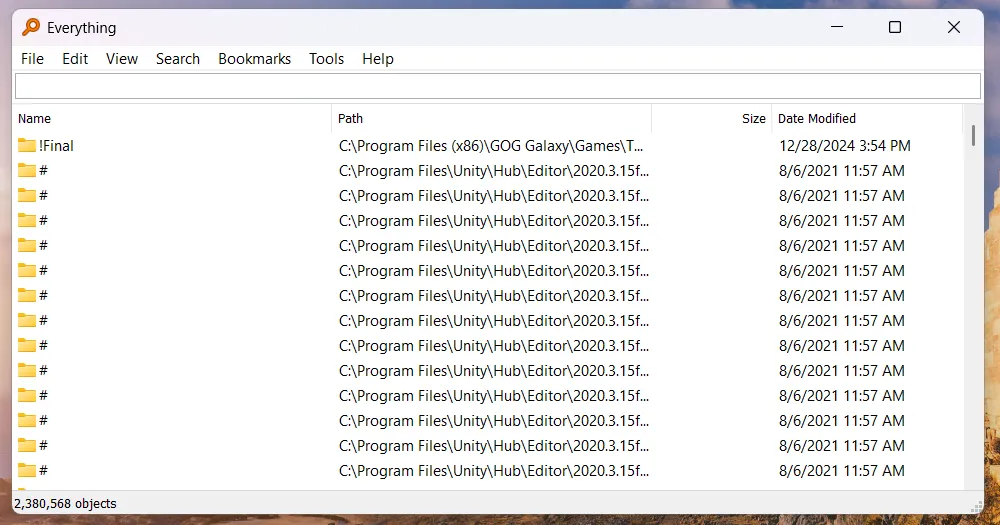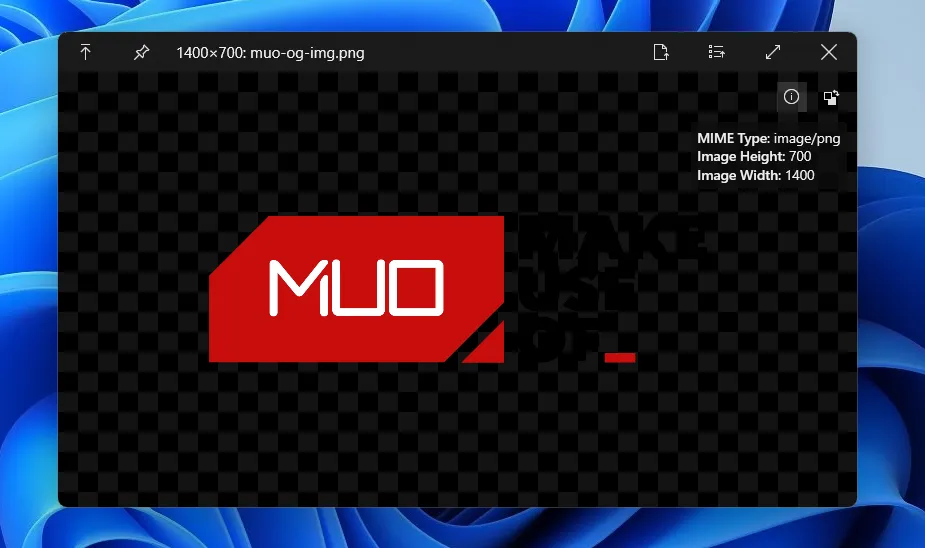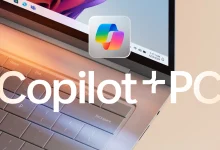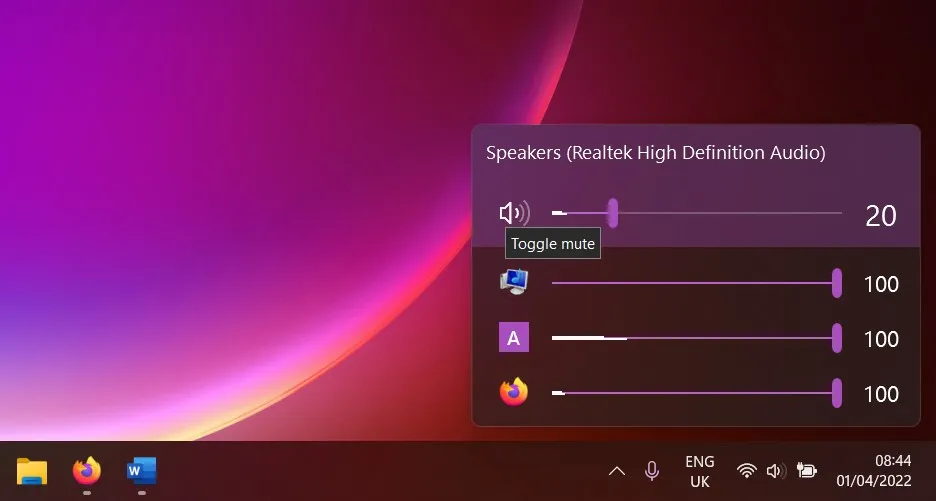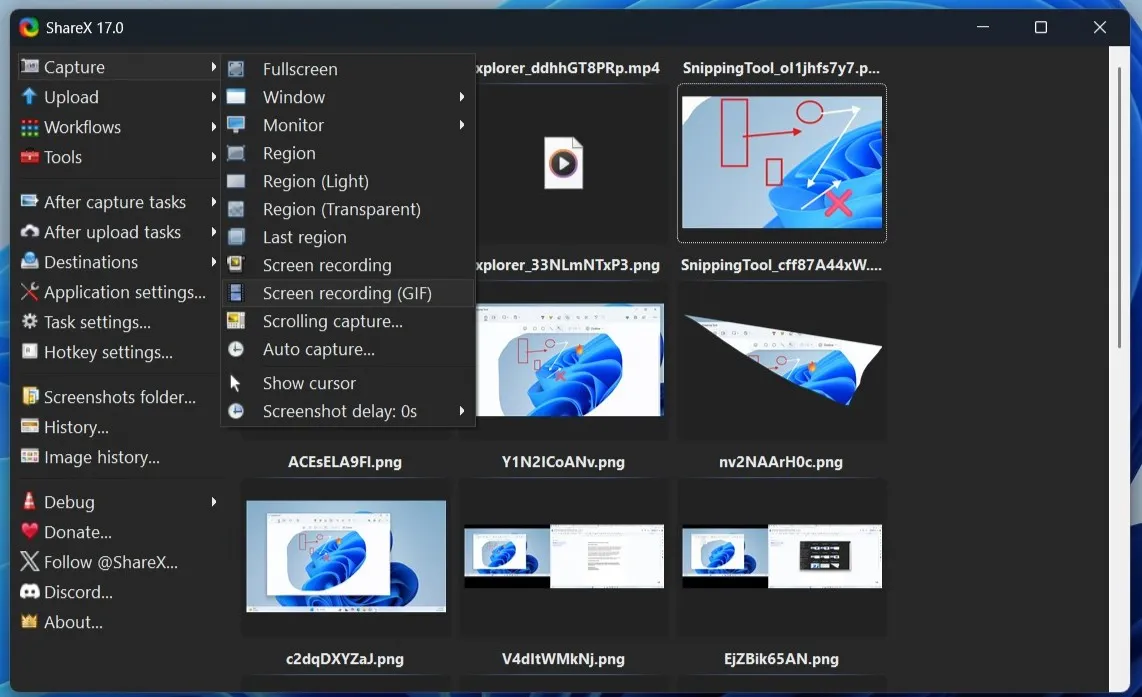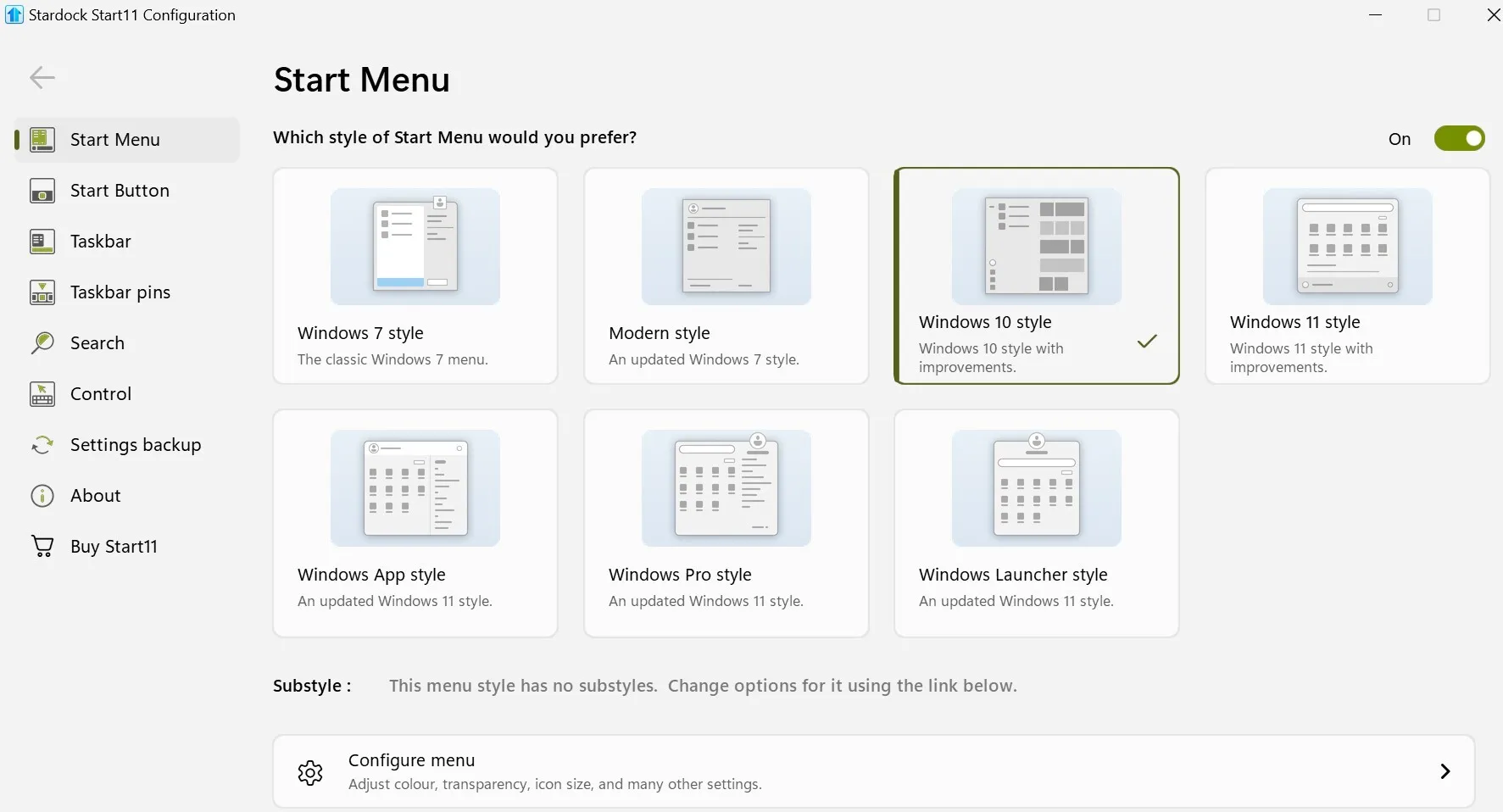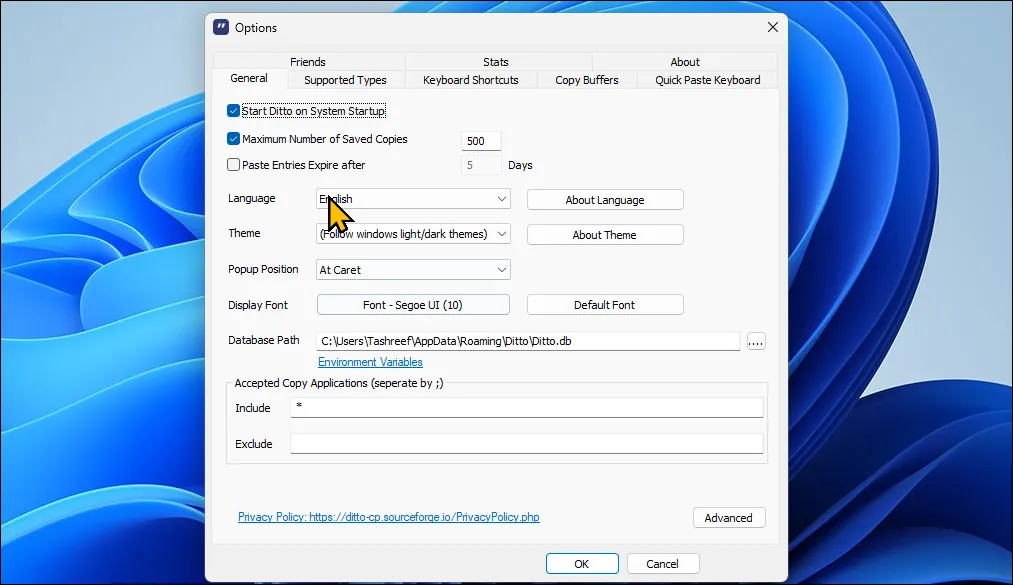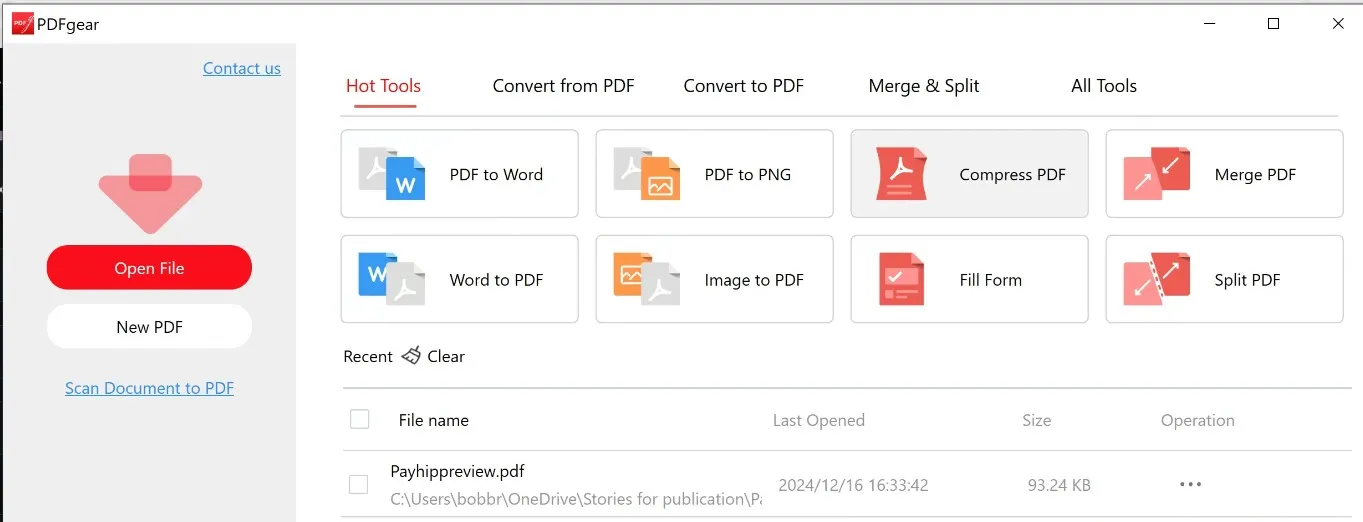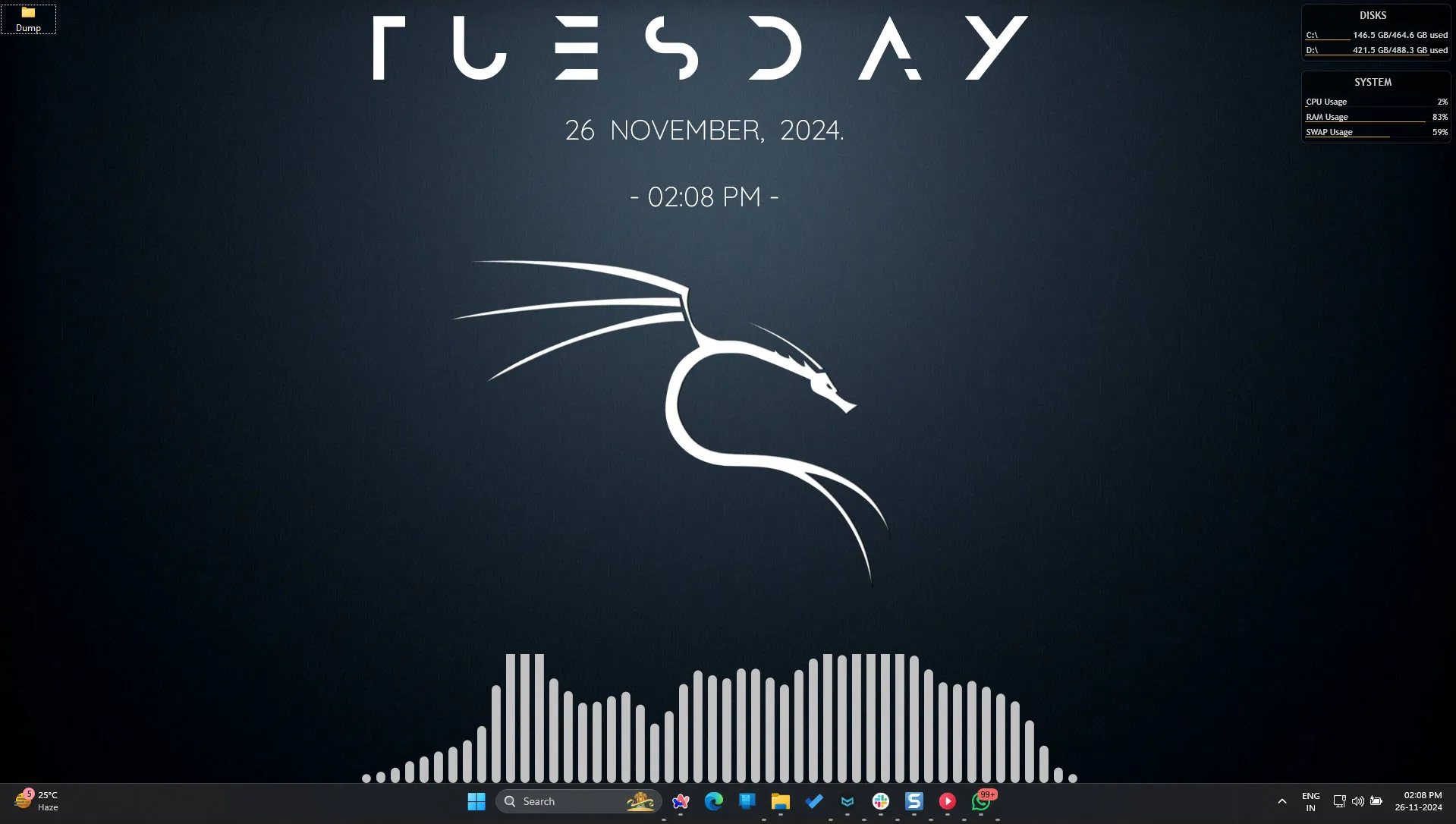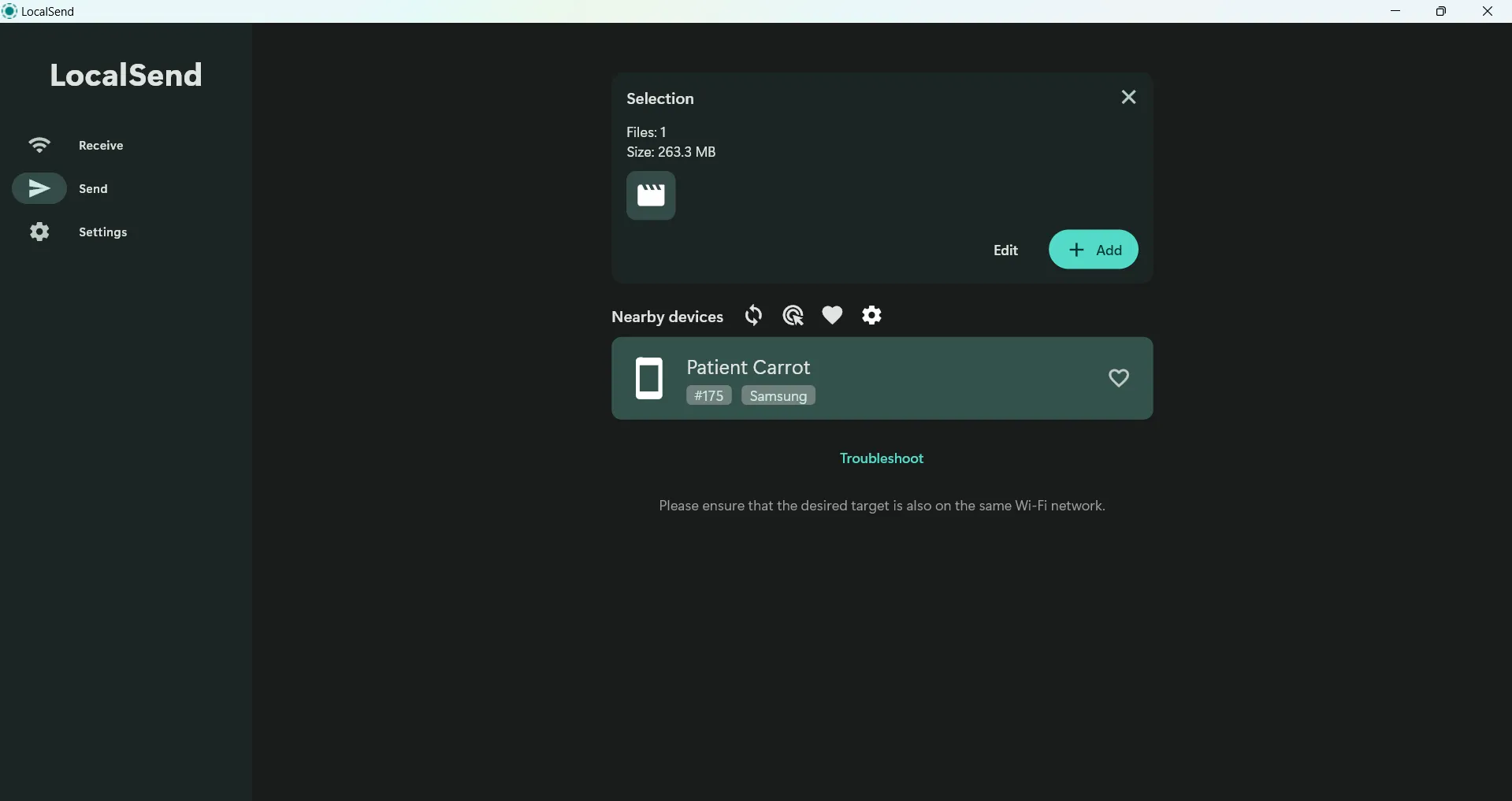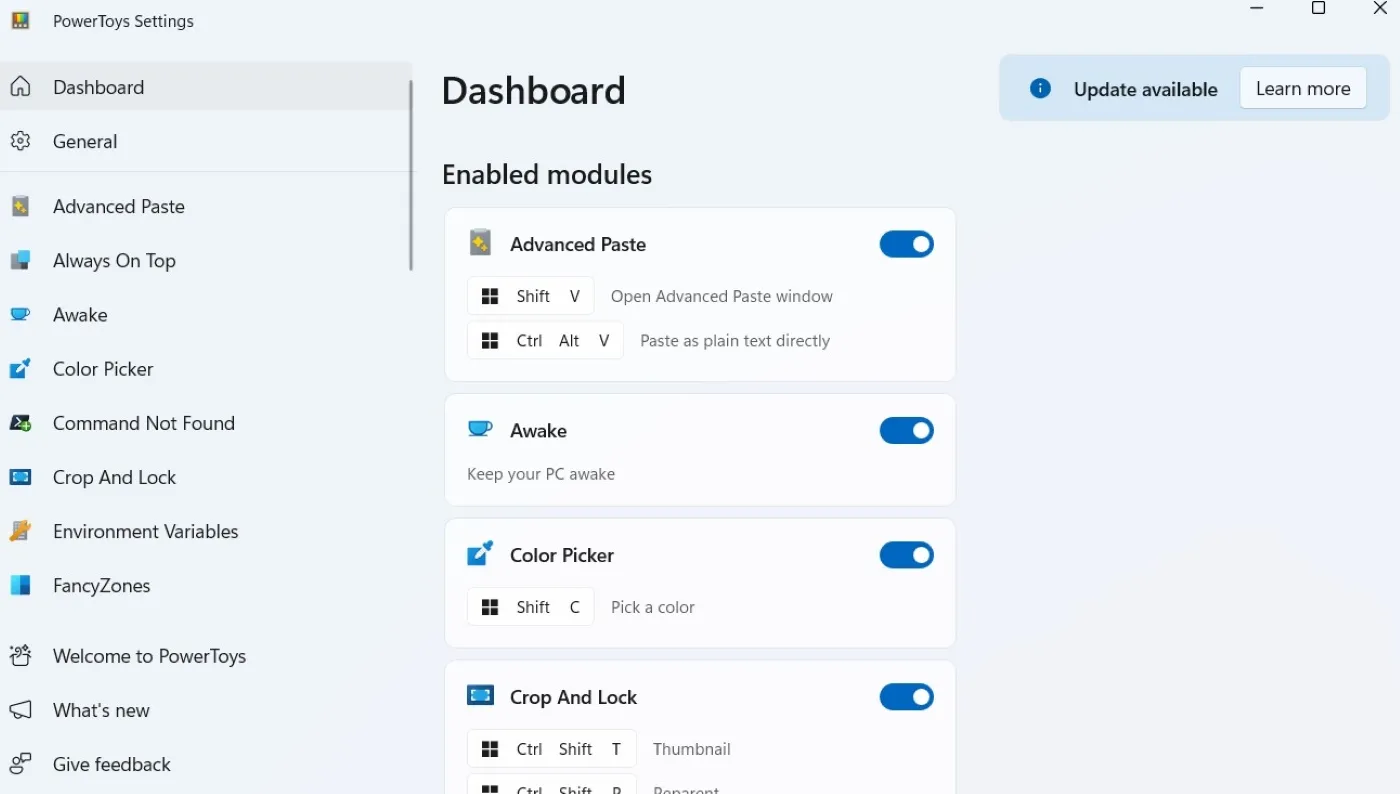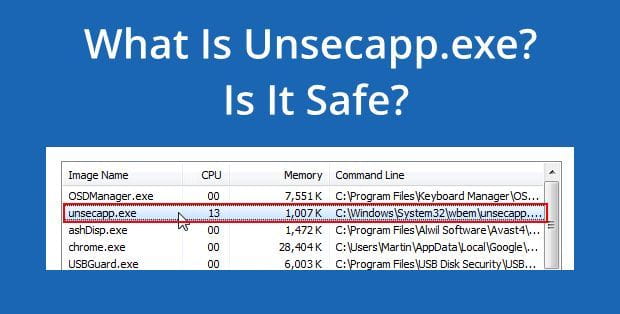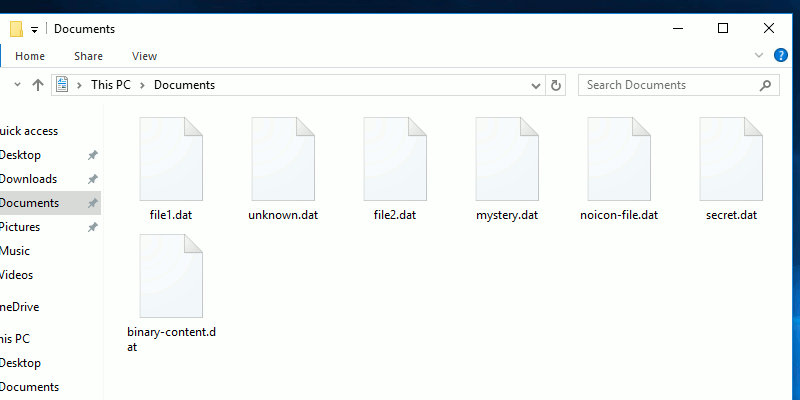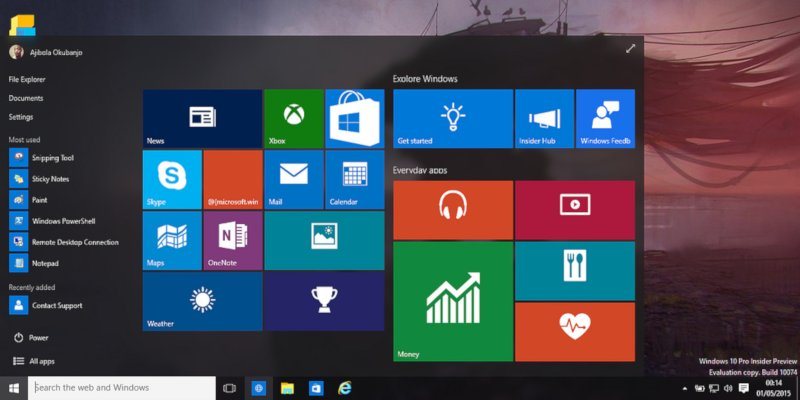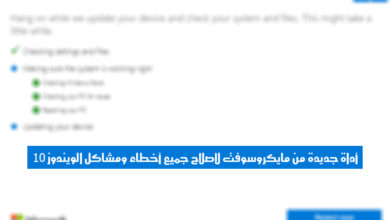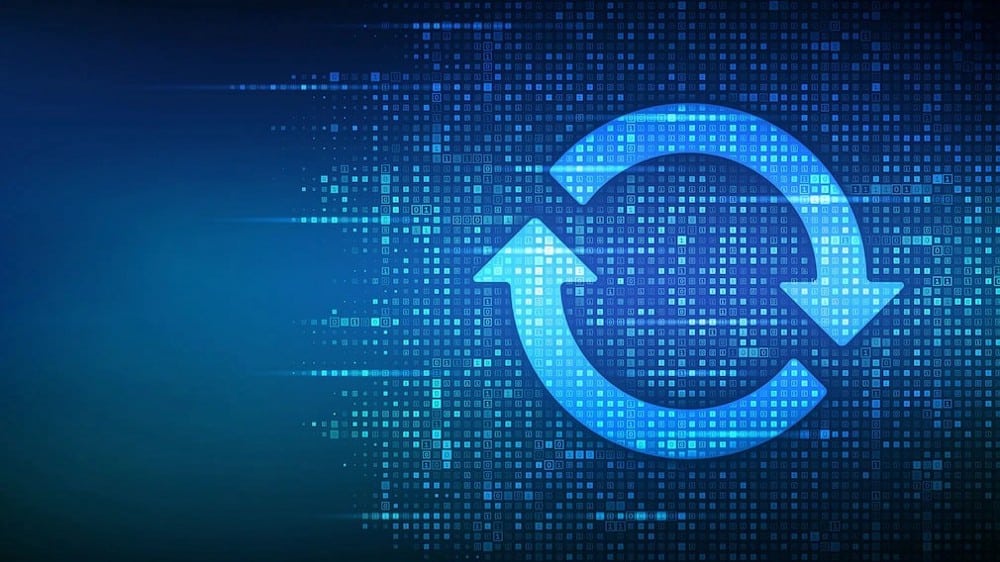يأتي الكمبيوتر الذي يعمل بنظام التشغيل Windows الخاص بك مُثبتًا مسبقًا بمجموعة متنوعة من التطبيقات. في حين أن بعضها مفيد، إلا أن البعض الآخر أقل من ذلك. ومع ذلك، هناك العديد من تطبيقات Windows سهلة الاستخدام التي من المحتمل أن يتبناها معظم المستخدمين إذا كانت ببساطة جزءًا من تجربة Windows منذ البداية. هذه التطبيقات تعزز إنتاجية المستخدم وتجعل استخدام نظام التشغيل Windows أكثر سلاسة.

روابط سريعة
11. Everything: أداة البحث الأمثل في نظام Windows
على الرغم من التحسينات الكبيرة في نظام التشغيل Windows 11، لا تزال وظيفة البحث المدمجة فيه غير مرضية للكثيرين. هنا يأتي دور برنامج “Everything” لحل هذه المشكلة تحديدًا.
“Everything” هو أداة بحث فائقة السرعة للملفات، تتفوق على Windows Search من حيث السرعة والبساطة. على عكس أداة البحث الافتراضية التي تحاول فهرسة محتويات الملفات وغالبًا ما تتباطأ بشكل ملحوظ، يركز برنامج “Everything” فقط على أسماء الملفات والمجلدات. هذا النهج الخفيف الوزن يمكّنه من تقديم نتائج شبه فورية. يعتبر “Everything” أداة أساسية للبحث السريع عن الملفات.
يدعم برنامج “Everything” عوامل التشغيل المتقدمة للبحث، والمرشحات، وخيارات الفرز، بالإضافة إلى سجل بحث مفيد. علاوة على ذلك، فهو مجاني تمامًا وخفيف الوزن وغير مزعج، وهذا هو السبب في أنه ضروري لأي شخص لديه الآلاف من الملفات والمجلدات على الكمبيوتر الخاص به. يعتبر “Everything” حلاً فعالاً لتنظيم الملفات.
تنزيل: Everything (مجاني)
10. QuickLook
في حين أن مستكشف الملفات (File Explorer) يتيح لك معاينة الصور وملفات PDF دون فتحها، إلا أن هذه الصور المصغرة الصغيرة ليست مفيدة دائمًا. تطبيق QuickLook هو تطبيق مجاني يحاكي ميزة معاينة شريط المسافة في نظام macOS – ويقوم بذلك بشكل ملحوظ.
بمجرد التثبيت، يتكامل QuickLook بسلاسة في سير عملك. كل ما عليك فعله هو تحديد الصورة أو ملف PDF أو المستند أو حتى ملف الفيديو أو الصوت، والضغط على شريط المسافة. بمجرد القيام بذلك، تظهر معاينة بالحجم الكامل على الفور، دون تشغيل تطبيق مخصص. إنه مثالي لأولئك الذين يرغبون في جلب ميزات macOS إلى Windows.
تنزيل: QuickLook (مجاني)
9. EarTrumpet
لا يزال التحكم في الصوت في نظام التشغيل Windows من Microsoft يبدو غير مكتمل بشكل مفاجئ. على الرغم من أن نظامي التشغيل Windows 10 و 11 يتضمنان التحكم في مستوى الصوت الخاص بالتطبيقات، إلا أنك تحتاج إلى فتح “خلاط مستوى الصوت” في كل مرة تريد إجراء تعديل.
باستخدام EarTrumpet، يمكنك التحكم الدقيق في مستويات صوت التطبيقات الفردية مباشرةً من علبة النظام. على سبيل المثال، يمكنك ضبط مستوى صوت Spotify دون التأثير في Chrome أو كتم علامة تبويب غير مرغوب فيها في متصفحك مع الحفاظ على Zoom مسموعًا تمامًا. يعتبر EarTrumpet أداة “مُحسِّن صوت Windows” احترافية.
يتضمن التطبيق أيضًا ميزات مفيدة مثل اختصارات لوحة المفاتيح، بحيث يمكنك الوصول بسرعة إلى نافذة التحكم في مستوى الصوت المنبثقة دون الحاجة إلى النقر فوق القوائم. هذه الميزة تجعل إدارة “صوت التطبيقات” أسهل وأسرع.
تنزيل: EarTrumpet (مجانًا، عمليات شراء داخل التطبيق متاحة)
8. ShareX
مع التحديثات الأخيرة، تطورت أداة Snipping Tool لتتجاوز كونها مجرد أداة لقطات شاشة. ومع ذلك، إذا كنت بحاجة إلى أي شيء أكثر من مجرد التقاطات أساسية، فستحتاج إلى استخدام تطبيق مثل ShareX.
باستخدام ShareX، يمكنك تسجيل مقاطع الفيديو أو صور GIF، وإضافة تعليقات توضيحية إلى لقطات الشاشة، وتطبيق العلامات المائية، وتغيير حجم الصور، وإضافة تأثيرات، وغير ذلك الكثير—كل ذلك داخل واجهة واحدة. حتى أنه يدعم الأتمتة المتقدمة مثل التحميل التلقائي لعمليات الالتقاط الخاصة بك إلى الخدمات السحابية مثل Google Drive و Dropbox و OneDrive و Imgur و Mega.
يمكنك تعيين اختصارات لوحة المفاتيح لأي إجراء تقريبًا، بدءًا من التقاط منطقة معينة من شاشتك وحتى تحميلها على الفور عبر الإنترنت. بالنسبة للمستخدمين المتقدمين، يعد هذا موفرًا هائلاً للوقت يحول المهام المتكررة إلى ضغطة مفتاح واحدة.
تنزيل: ShareX (مجاني)
7. Start11
على الرغم من أن نظام التشغيل Windows 11 يوفر بعض الخيارات الأساسية لتخصيص قائمة ابدأ وشريط المهام، إلا أنه بعيد كل البعد عن المرونة المطلوبة. يعتبر Start11 أداة مفيدة تتيح لك إعادة تصميم قائمة ابدأ في Windows بالكامل باستخدام الأنماط الكلاسيكية التي تذكرنا بنظام التشغيل Windows 7 أو Windows 10، أو حتى التخطيطات الهجينة التي تمزج بين القديم والجديد. يتميز كل نمط أيضًا بقابلية تخصيص عالية، بحيث يمكنك تعديل الألوان ومستويات الشفافية وأحجام الرموز والمزيد لتتناسب مع تفضيلاتك.
يتضمن التطبيق أيضًا خيارات لنقل شريط المهام إلى أعلى أو جانبي الشاشة، وتغيير حجمه، وتغيير لونه، وتعديل شفافيته، وحتى تطبيق الزخارف. إحدى أكثر الميزات المفيدة هي القدرة على تثبيت الملفات والمجلدات الفردية مباشرةً على شريط المهام، مما يلغي الحلول البديلة المرهقة التي يتطلبها Windows عادةً.
تنزيل: Start11 (بسعر 9.99 دولارًا أمريكيًا، يتوفر إصدار تجريبي مجاني)
6. Ditto
على الرغم من أن نظام التشغيل Windows يتضمن مدير الحافظة، إلا أنه محدود للغاية. على سبيل المثال، يمكنه الاحتفاظ بـ 25 عنصرًا فقط في المرة الواحدة، ولا يوجد خيار للبحث في المحتوى المنسوخ، ولا يمكنك حتى تغيير حجم نافذة الحافظة لتوفير الراحة. يعتبر برنامج Ditto من أفضل برامج إدارة الحافظة.
Ditto هو تطبيق حافظة يعالج كل هذه القيود وأكثر. يتيح لك حفظ عدد غير محدود من عناصر الحافظة، من مقتطفات النصوص إلى الصور، ويمكنك تنظيمها في مجموعات لسهولة الوصول إليها. يعتبر Ditto حلاً متكاملاً لتعزيز إنتاجيتك.
ربما تكون إحدى أكثر الميزات المفيدة في Ditto هي القدرة على تعيين اختصارات لوحة المفاتيح المخصصة للصق آخر عدة عناصر في الحافظة دون الحاجة إلى فتح نافذة الحافظة. على سبيل المثال، يمكنك إعداد اختصارات مثل Ctrl + Alt + 0 و Ctrl + Alt + 1 و Ctrl + Alt + 2 للصق آخر ثلاثة عناصر تم نسخها بسرعة. هذه الميزة توفر وقتًا ثمينًا وتزيد من كفاءة العمل.
تنزيل: Ditto Clipboard (مجاني)
5. PDFgear
تعديل ملفات PDF هو أمر قد تحتاج إليه من حين لآخر – سواء كان ذلك لتوقيع نموذج، أو إضافة تعليقات توضيحية إلى عقد، أو إعادة ترتيب بعض الصفحات في مستند. ومع ذلك، لا يتضمن نظام Windows محرر PDF مدمجًا.
يتيح لك PDFgear تعديل ملفات PDF وإضافة تعليقات توضيحية إليها وتحويلها دون إجبارك على تحميل أي شيء إلى السحابة أو الاشتراك في خطة باهظة الثمن. يوفر واجهة نظيفة وعصرية ويتعامل مع المهام الشائعة مثل دمج المستندات أو تحرير النصوص أو ملء النماذج أو حتى تشغيل OCR (التعرف الضوئي على الحروف) على الملفات الممسوحة ضوئيًا بسهولة. يعتبر PDFgear أداة قوية لتحرير ملفات PDF.
هناك أيضًا تكامل مدمج مع ChatGPT، مما يعني أنه يمكنك استخدام الذكاء الاصطناعي لتلخيص ملفات PDF الطويلة.
تنزيل: PDFGear (مجاني)
4. Rainmeter
إذا كان هناك شيء يستمتع به معظم المستخدمين، فهو تخصيص سطح المكتب. ومع ذلك، لا توفر Windows العديد من الخيارات لتخصيص سطح المكتب بخلاف تغيير الخلفية. هنا يأتي دور Rainmeter كأداة قوية لتخصيص سطح المكتب.
باستخدام تطبيق مثل Rainmeter، يمكنك عرض واجهات قابلة للتخصيص على سطح المكتب. تتضمن هذه الواجهات أنواعًا مختلفة من الأدوات، بما في ذلك الساعات والتقويمات والأدوات المساعدة الصغيرة والاختصارات والمزيد، لمنح سطح المكتب المظهر والإحساس الذي تريده. يعتبر Rainmeter أداة أساسية لمحبي تخصيص Windows.
هناك الآلاف من واجهات Rainmeter المنتشرة عبر الويب، والعديد منها متاح مجانًا على مواقع مثل DeviantArt و RainmeterHub. هذا يعني أنك لست مضطرًا للبدء من الصفر – ما عليك سوى التنزيل والتثبيت والتعديل حسب رغبتك. ابدأ تخصيص سطح المكتب الآن مع Rainmeter.
تنزيل: Rainmeter (مجاني)
3. LocalSend: نقل الملفات عبر الشبكة المحلية بسهولة
يوفر نظام التشغيل Windows ميزة Nearby Sharing لنقل الملفات بين أجهزة الكمبيوتر، ولكن ماذا لو كنت ترغب في مشاركة الملفات مع جهاز Android أو iPhone أو حتى Mac؟ هنا يأتي دور LocalSend – ويجعلك تتساءل لماذا لم يتم تضمين هذه الميزة بالفعل في Windows.
يستفيد LocalSend من شبكة Wi-Fi المحلية الخاصة بك لنقل الملفات بسرعة وأمان عبر الأنظمة الأساسية المختلفة. لا توجد عمليات تسجيل دخول ولا كابلات ولا خطوات إقران معقدة. يعتبر LocalSend حلاً ممتازًا لنقل الملفات بشكل آمن وفعال داخل الشبكة.
يكمن جمال LocalSend في بساطته. يتميز التطبيق بواجهة نظيفة ومتسقة عبر جميع الأنظمة الأساسية، لذلك بمجرد استخدامه على جهاز واحد، ستشعر وكأنك في بيتك على أي جهاز آخر. ما عليك سوى تثبيته على الكمبيوتر الخاص بك والأجهزة الأخرى، وستكون جاهزًا للعمل. هذه البساطة تجعله خيارًا جذابًا للمستخدمين من جميع المستويات.
تنزيل: LocalSend (مجاني)
2. PowerToys: أدوات Windows المتقدمة
لقد قطعت Windows 11 شوطًا طويلاً، ولكنه لا يزال يفتقر إلى الميزات المفيدة التي يقدرها المستخدمون، مثل القدرة على إعادة تعيين مفاتيح لوحة المفاتيح، أو تثبيت النوافذ للبقاء في الأعلى، أو إعادة تسمية ملفات متعددة مرة واحدة. ومن المفارقات أن Microsoft تقدم بالفعل هذه الميزات – ولكن ليس خارج الصندوق. للوصول إليها، ستحتاج إلى تثبيت PowerToys، وهي مجموعة أدوات مجانية تم تطويرها بواسطة Microsoft نفسها. تعتبر PowerToys إضافة قوية لنظام التشغيل Windows 11، حيث توفر أدوات متقدمة لتحسين الإنتاجية وتخصيص تجربة المستخدم.
PowerToys هي بمثابة أداة متعددة الاستخدامات بشكل استثنائي، وفعّالة في أداء مهام مختلفة، وتجمع بين عدة وظائف في وحدة واحدة للمستخدمين المتميزين. حيث تتضمن أدوات مثل Keyboard Manager (لإعادة تعيين المفاتيح)، و Always on Top (لتثبيت نافذة فوق الآخرين باستخدام اختصار لوحة المفاتيح)، و PowerRename (لإعادة تسمية الملفات دفعة واحدة بخيارات متقدمة). يوجد أيضًا FancyZones، وهو مدير نوافذ قوي يجعل تعدد المهام أكثر سلاسة من Snap Layouts الافتراضي.
تنزيل: PowerToys (مجاني)